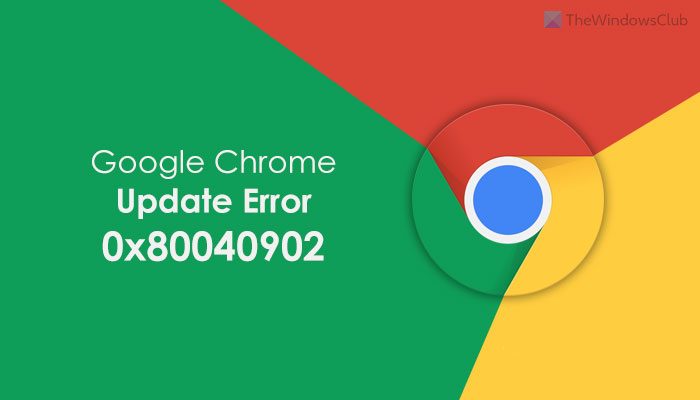Durante l’aggiornamento di Google Chrome su Windows 11/10, se ricevi il codice di errore 0x80040902, questo articolo ti aiuterà a risolvere il problema. Sebbene si tratti di un errore insolito, potresti riscontrare questo problema sul tuo computer con qualsiasi versione di Google Chrome.
L’intero messaggio di errore dice qualcosa del genere:
Un errore si è verificato durante il controllo degli aggiornamenti: il programma di installazione non è riuscito a decomprimere l’archivio. Scarica di nuovo Google Chrome. (codice errore 7: 0x80040902: livello di sistema 50).
Correggi l’errore 0x80040902 durante l’aggiornamento di Google Chrome
Per correggere l’errore 0x80040902 durante l’aggiornamento di Google Chrome, segui questi passaggi:
Chiudi tutte le attività e riavvia Chrome Disattiva VPN e proxy Disattiva temporaneamente il software antivirus/firewall Ripristina Google Chrome Reinstalla Chrome
Per ulteriori informazioni su questi passaggi, continua a leggere.
1] Chiudi tutte le attività e riavvia Chrome
Quando ricevi il codice di errore 0x80040902 durante l’aggiornamento del browser Google Chrome, riavviarlo è la prima cosa di cui hai bisogno fare per sbarazzarsi del problema. Tuttavia, chiudere il browser e riavviarlo non è sufficiente. Anche se lo fai, Google Chrome non termina tutti i processi in background. Per questo, devi prendere l’aiuto del Task Manager. Per chiudere tutte le attività e riavviare Chrome, segui questi passaggi:
Premi Win+X e seleziona Gestione attività dall’elenco.Seleziona un processo di Chrome alla volta.Fai clic sul pulsante Termina attività .Apri il browser Google Chrome.
Prima di eseguire questa operazione, assicurati di non avere il browser aperto.
2] Disattiva VPN e proxy
Se utilizzi una VPN o un proxy sul tuo computer, potresti ricevere questo errore. Succede quando c’è qualche problema con l’app VPN o l’impostazione del proxy. Detto questo, si consiglia di attivare VPN o proxy e verificare se il problema persiste o meno. A tale scopo, puoi effettuare le seguenti operazioni:
Cerca opzioni Internet nella casella di ricerca della barra delle applicazioni.Passa alla scheda Connessioni .Fai clic su LAN impostazioni .Seleziona la casella di controllo Rileva automaticamente impostazioni .Fai clic sul pulsante OK .
Dopodiché, riavvia il browser Google Chrome e verifica se puoi aggiornare esso o no.
3] Disabilita temporaneamente il software antivirus/firewall
Se hai installato un software antivirus o firewall di terze parti, si consiglia di disabilitarlo temporaneamente. A volte, il software firewall potrebbe bloccare il traffico in entrata e in uscita. Di conseguenza, puoi riscontrare questo problema sul tuo PC.
4] Ripristina Google Chrome
Se hai installato un gruppo di estensioni in modo casuale o hai modificato diverse impostazioni errate in passato, potrebbe riscontrare questo errore. Pertanto, il ripristino di Google Chrome dovrebbe risolvere il problema. Per reimpostare Google Chrome su Windows 11/10, segui questo articolo dettagliato.
5] Reinstalla Chrome
È l’ultima cosa che devi fare per sbarazzarti di questo aggiornamento problema su Google Chrome. Se nessuna delle soluzioni di cui sopra ha funzionato per te, puoi provare questa soluzione. Tuttavia, si consiglia di eseguire prima il backup dei segnalibri. Quindi, puoi utilizzare qualsiasi programma di disinstallazione software di terze parti per rimuovere Chrome ed eliminare tutti gli avanzi.
Come posso correggere l’errore di aggiornamento di Google Chrome?
Devi fare cose diverse per risolverlo qualsiasi errore di aggiornamento di Google Chrome su PC Windows 11/10. Che si tratti di 0x80040902 o di qualsiasi altra cosa, puoi risolvere il problema seguendo alcune delle soluzioni sopra menzionate. Per iniziare, devi chiudere tutti i processi in background e riavviare il browser Chrome.
Come aggiorno il mio Chrome?
Per aggiornare il browser Google Chrome, devi aprire il browser e fai clic sull’icona a tre punti visibile nell’angolo in alto a destra. Seleziona Guida > Informazioni su Google Chrome. Quindi, il browser Chrome cercherà automaticamente gli aggiornamenti se sei connesso a una fonte Internet.
Spero che questa guida ti abbia aiutato a correggere l’errore 0x80040902 durante l’aggiornamento di Google Chrome.
Leggi: Codice errore 7, 0x80072EE7 durante l’installazione o l’aggiornamento di Google Chrome.